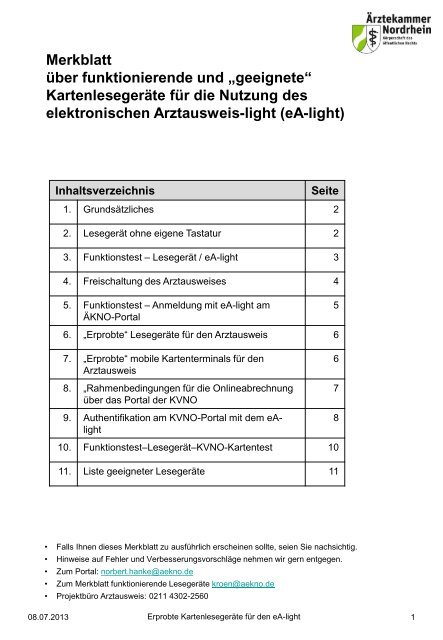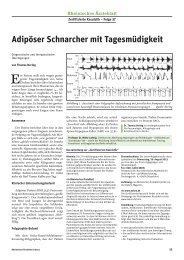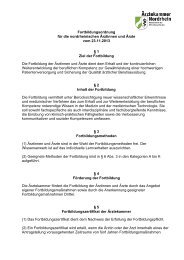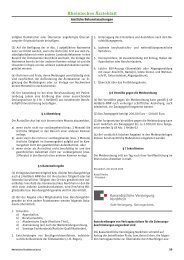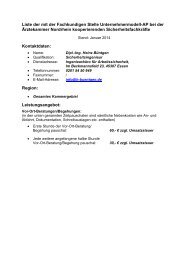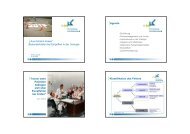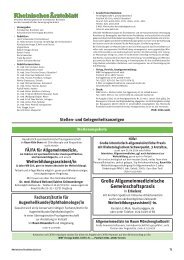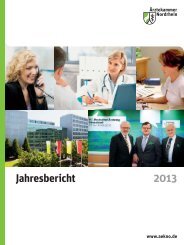eA-light - Ärztekammer Nordrhein
eA-light - Ärztekammer Nordrhein
eA-light - Ärztekammer Nordrhein
Erfolgreiche ePaper selbst erstellen
Machen Sie aus Ihren PDF Publikationen ein blätterbares Flipbook mit unserer einzigartigen Google optimierten e-Paper Software.
Merkblatt<br />
über funktionierende und „geeignete“<br />
Kartenlesegeräte für die Nutzung des<br />
elektronischen Arztausweis-<strong>light</strong> (<strong>eA</strong>-<strong>light</strong>)<br />
Inhaltsverzeichnis<br />
Seite<br />
1. Grundsätzliches 2<br />
2. Lesegerät ohne eigene Tastatur 2<br />
3. Funktionstest – Lesegerät / <strong>eA</strong>-<strong>light</strong> 3<br />
4. Freischaltung des Arztausweises 4<br />
5. Funktionstest – Anmeldung mit <strong>eA</strong>-<strong>light</strong> am<br />
ÄKNO-Portal<br />
5<br />
6. „Erprobte“ Lesegeräte für den Arztausweis 6<br />
7. „Erprobte“ mobile Kartenterminals für den<br />
Arztausweis<br />
8. „Rahmenbedingungen für die Onlineabrechnung<br />
über das Portal der KVNO<br />
9. Authentifikation am KVNO-Portal mit dem <strong>eA</strong><strong>light</strong><br />
6<br />
7<br />
8<br />
10. Funktionstest–Lesegerät–KVNO-Kartentest 10<br />
11. Liste geeigneter Lesegeräte 11<br />
• Falls Ihnen dieses Merkblatt zu ausführlich erscheinen sollte, seien Sie nachsichtig.<br />
• Hinweise auf Fehler und Verbesserungsvorschläge nehmen wir gern entgegen.<br />
• Zum Portal: norbert.hanke@aekno.de<br />
• Zum Merkblatt funktionierende Lesegeräte kroen@aekno.de<br />
• Projektbüro Arztausweis: 0211 4302-2560<br />
08.07.2013<br />
Erprobte Kartenlesegeräte für den <strong>eA</strong>-<strong>light</strong><br />
1
1. Grundsätzliches<br />
Zur Nutzung der Arztausweise wird ein Kartenlesegerät für „Kontakt behaftete Karten“<br />
benötigt. Lesegeräte sind „geeignet“, wenn sie bei der Bundesnetzagentur als „ist für<br />
qualifizierte Signaturen bestätigt“ gelistet sind:<br />
http://www.bundesnetzagentur.de/cln_1932/DE/Service-<br />
Funktionen/QualifizierteelektronischeSignatur/Welch<strong>eA</strong>ufgabenhatdieBundesnetzagentur/Veroe<br />
ffentlichungenzuProdukten/Best%C3%A4tigungen/Chipkartenleser_Basepage.html?nn=321340<br />
Eine weitere praktikable Liste erprobter Lesegeräte finden Sie hier:<br />
http://www.seccommerce.de/de/products/supported-hardware-software.html<br />
oder unter: https://www.openlimit.com/geeignete-kartenleser-aekno<br />
Alle Lesegeräte mit USB-Schnittstelle, die für das Onlinebanking mit HBCI-Karten<br />
gedacht sind, funktionieren nach unseren Erfahrungen auch mit allen Arztausweisen,<br />
unabhängig davon, ob sie über eine Tastatur verfügen oder nicht (oder zusätzlich noch<br />
ein Display aufweisen). Bedenken Sie aber, dass bei jeder Eingabe der PIN über die<br />
PC-Tastatur der Computer Ihre PIN mitlesen, ggf. speichern und auch unbefugt<br />
weitergeben kann. Dies ist bei der PIN-Eingabe auf einem Kartenleser mit Tastatur<br />
bauartbedingt ausgeschlossen.<br />
Die ÄKNO empfiehlt daher für den Routineeinsatz der Arztausweise grundsätzlich<br />
die Verwendung eines gemäß Signaturgesetz geeigneten Lesegerätes<br />
mit eigener Tastatur zur PIN-Eingabe. Für die Onlineabrechnung werden seitens<br />
der KVNO ausschließlich Lesegeräte mit Tastatur unterstützt, eine PIN-Eingabe<br />
auf der PC-Tastatur ist seit dem 18.06.2013 nicht mehr möglich .<br />
2. Lesegerät ohne eigene Tastatur<br />
Wie die Kette >><strong>eA</strong> + Lesegerät + Lesegerättreiber + Betriebssystem + Internetbrowser
3. Funktionstest – Lesegerät / <strong>eA</strong>-<strong>light</strong><br />
Wie bei gesteckter Karte die Kette >>Internetbrowser + Lesegerät +<br />
Kartenadministrationstool
3. SecCardAdmin zeigt Ihnen an, wenn ein Kartenleser sowie eine Karte gefunden<br />
wurde. (Sie können das Programm SecCardAdmin alternativ auch unter<br />
„<strong>eA</strong>rztausweis-<strong>light</strong>“ als ZIP-Datei downloaden und lokal auf ihrem Rechner nutzen.)<br />
Wenn Ihr Kartenleser SCR3310 ordnungsgemäß den Kartenleser sowie die Karte<br />
gefunden hat (siehe Abb. oben) funktioniert Ihr <strong>eA</strong>-<strong>light</strong>. Das Programm SecCardAdmin<br />
kann auf die Zertifikate Ihrer Karte zugreifen.<br />
4. Freischaltung des Arztausweises<br />
Bevor Sie Ihren Arztausweis nutzen können, müssen Sie die Karte in Betrieb nehmen<br />
und die Transport-PIN(s) durch nur Ihnen bekannte PINs ersetzen. Wenn Sie sich den<br />
Arztausweis direkt persönlich in einer Kreisstelle haben ausstellen lassen, hat dies in<br />
den meisten Fällen der Kammermitarbeiter für Sie bei Empfang der Karte bereits<br />
durchgeführt. Die von Ihnen selbst erdachte PIN und PUK haben Sie sich auf einem<br />
Merkblatt notiert, welches Ihnen von dem Kammermitarbeiter zu diesem Zweck<br />
ausgehändigt wurde.<br />
Sollte bei Ihrem <strong>eA</strong>-<strong>light</strong> die Freischaltung noch ausstehen, können Sie dies mit dem<br />
Programm SecCardAdmin (oder den OpenLimit Kartenassistenten) durchführen. Die<br />
Freischaltung ist in einem Merkblatt unter www.aekno.de/downloads/aekno/ea<strong>light</strong>-freischaltung-2012-10.pdf<br />
beschrieben.<br />
HINWEIS für Besitzer des elektronischen Heilberufsausweises (eHBA)<br />
Der Produzent Ihres eHBA, der Zertifizierungsdienstanbieter (ZDA), liefert Ihnen<br />
mit Ihrem eHBA gemäß Signaturgesetz eine Software zur Administration des<br />
eHBA gleich mit, die Sie für Freischaltung oder PIN-Änderung nutzen sollten. Bei<br />
DGN / Medisign funktioniert diese, u. a. mit den vom ZDA angebotenen<br />
Lesegeräten unter Windows ab Version Windows 2000 von der mitgelieferten CD.<br />
08.07.2013<br />
Erprobte Kartenlesegeräte für den <strong>eA</strong>-<strong>light</strong><br />
4
5. Funktionstest – Anmeldung mit <strong>eA</strong>-<strong>light</strong> am<br />
ÄKNO-Portal www.meineaekno.de<br />
Für die erfolgreiche Anmeldung am Portal der <strong>Ärztekammer</strong> <strong>Nordrhein</strong> gelten<br />
nachfolgende Voraussetzungen:<br />
• Ein funktionierendes Lesegerät ist mit Ihrem PC verbunden, auf dass der<br />
aufgerufene Portal-Server der ÄKNO mittels Internetbrowser (z.B. Firefox, Internet-<br />
Explorer etc.) zugreifen kann.<br />
• Die Karte ist „freigeschaltet“ und Sie kennen<br />
Ihre persönliche PIN.<br />
• Sie sind bereits am Portal www.meineaekno.de registriert und haben daher ggf. auch<br />
die Möglichkeit sich auf konventionelle Weise mit Benutzername und Passwort am<br />
Portal anzumelden.<br />
• Java ist auf Ihrem PC installiert und aktiviert..<br />
1. Wählen Sie “Anmeldung<br />
mit Arztausweis“ und<br />
stimmen Sie zu, dass<br />
vom Portal der Kammer<br />
Software geladen wird,<br />
die Ihren Arztausweis<br />
lesen kann indem Sie<br />
auf den Link „Weiter zur<br />
Anmeldung mit<br />
SecAuthenticator“.<br />
Aktivieren Sie ggf. das Java-Plugin im Browser, prüfen, ob Ihr<br />
Arztausweis im Lesegerät steckt und gehen auf:<br />
und ggf. .<br />
2. Geben Sie jetzt die PIN – beim gewählten Beispiel SCR3310 auf der<br />
Computertastatur ein und schließen Sie die Eingabe mit<br />
ab.<br />
Die Kammer empfiehlt Ihnen Lesegeräte zu nutzen, bei denen die PIN-Eingabe an der Tastatur<br />
des Lesegerätes erfolgen kann. Die Nutzung eines Lesegerätes ohne Tastatur ist aber möglich.<br />
Die KVNO unterstützt zur Onlineabrechnung seit 18.6.2013 nur noch Lesegeräte mit Tastatur.<br />
08.07.2013<br />
Erprobte Kartenlesegeräte für den <strong>eA</strong>-<strong>light</strong><br />
5
6. „Erprobte“ Lesegeräte für den Arztausweis<br />
Wie unter Grundsätzliches beschrieben, eignen sich alle Lesegeräte, die seit 2006 zum<br />
Onlinebanking verkauft werden, als Lesegeräte für Arztausweise. Außerdem<br />
funktionieren die so genannten „Mobilen Kartenterminals“ + Lesegeräte für<br />
Krankenversicherungskarten und elektronische Gesundheitskarten (eGK) sowie einige<br />
mobile Kartenterminals für die eGK.<br />
Folgende stationäre Kartenlesegeräte haben eine Zulassung für die Qualifizierte<br />
Signatur:<br />
http://www.kv-telematik.de/lesegeraete-karten/ehealth-bsc-kartenterminals/zugelassenelesegeraete-mit-signaturfunktion/stationaere-geraete<br />
Die <strong>Ärztekammer</strong> <strong>Nordrhein</strong> konnte nicht alle Lesegeräte erproben. Mit folgenden<br />
Lesegeräten haben wir in den vergangenen Jahren sehr wenig Probleme bei der<br />
Nutzung mit den Arztausweisen gehabt:<br />
Cherry ST-2052, Kobil Kaan Advanced, SCM SPR532, Cherry ST-2000U , Reiner-ST<br />
cyberJack RFID Standard .<br />
Bei den in vielen Praxen bereits vorhandenen mobilen Kartenterminals ORGA 920 M und<br />
930 M, sowie Cherry ST-1530 muss vor Nutzung des Arztausweises im Menü des<br />
Gerätes lediglich einmalig ein Protokoll eingeschaltet werden.<br />
Für einen ersten Versuch mit dem <strong>eA</strong>-<strong>light</strong> eignet sich der SCR 3310 (SCM). Die<br />
Treibersoftware für SCR 33xx Kartenleser wird unter Windows standardmäßig<br />
mitgeliefert (siehe Seite 3).<br />
Für alle o.g. Lesegeräte wird die PC-SC-Treibersoftware auf CD mitgeliefert oder ist auf<br />
der Internetseite des Herstellers als Download verfügbar. Alle o.g. Leser funktionieren an<br />
Standard-rechnern unproblematisch, werden aber häufig von den<br />
Praxisverwaltungssystemen über die praktisch nur in Deutschland verwendete CT-API-<br />
Schnittstelle exklusiv eingebunden und damit bleiben häufig vor dem Betriebssystem<br />
„verborgen“. Infolgedessen sind die Kartenleser i.d.R. z.B. aus dem Internetbrowser mit<br />
dem elektronischen Arztausweis nicht nutzbar.<br />
7. „Erprobte“ mobile Kartenterminals für den Arztausweis<br />
Damit mit dem ORGA 920 M und 930 M, sowie dem Cherry ST-1530 auch die<br />
PC-SC Schnittstelle benutzt werden kann, muss an den Kartenterminals über das Menü<br />
(Menütaste am Lesegerät) unter „Einstellungen“ folgendes angewählt sein:<br />
Betriebsart: auf "Stationär“<br />
Schnittstelle: unter „Auswahl“ auf „USB“<br />
PC-Protokoll: auf „CCID-Escape“<br />
Einige wenige Praxisverwaltungssysteme lesen eKGs bei dieser Einstellung nicht<br />
korrekt aus dem mobilen KT aus. In diesem Fall müssen Sie einfach wieder auf<br />
„Mobil“ und „T=1“ zurückstellen.<br />
08.07.2013<br />
Erprobte Kartenlesegeräte für den <strong>eA</strong>-<strong>light</strong><br />
6
8. Rahmenbedingungen für die<br />
Onlineabrechnung über das Portal der KVNO<br />
Die Haftung für die Sicherheit der Patientendaten kann vom Arzt nicht vertraglich an<br />
einen Dienstleister übertragen werden.<br />
Die KVNO empfiehlt zur Onlineabrechnung über das Portal (mit eToken oder <strong>eA</strong>-<strong>light</strong>)<br />
(http://www.kvno.de/downloads/it_praxis/onlineabrechnung/onlineabrechnung.pdf)<br />
einen separaten Internet-Rechner, der gemäß der Empfehlungen von KBV und BÄK<br />
keine Verbindung zu den Patientendaten hat.<br />
(http://daris.kbv.de/daris/link.asp?ID=1003755310)<br />
Die einfachste Methode ist daher wie bisher vom Praxissystem eine CD mit der<br />
(routinemäßig bereits verschlüsselten) Abrechnungsdatei erstellen zu lassen und die<br />
Abrechnungsdatei auf der CD einfach an dem separaten Internetrechner in das Portal<br />
der KVNO hochzuladen. Statt auf einer CD könnten Sie die xkm-Datei auch z.B. per<br />
USB-Stick zum Internet-Rechner bringen und dort in einen beliebigen Ordner<br />
speichern.<br />
Am PC muss ein Lesegerät mit Tastatur angeschlossen sein, auf dass der Server<br />
über den Internetbrowser (z.B. Firefox, Internet-Explorer etc.) zugreifen kann. Dazu<br />
erwartet das KVNO-Portal, dass der mit dem Lesegerät mitgelieferte PC-SC-Treiber<br />
auf Ihrem Internetrechner installiert ist.<br />
Die Software, mit der der Internetbrowser auf den <strong>eA</strong>-<strong>light</strong> zugreifen kann, wird bei<br />
jeder Anmeldung mit dem <strong>eA</strong>-<strong>light</strong> vom KVNO-Portal bereitgestellt, setzt aber ein<br />
installiertes aktuelles Java (http://www.java.com/de/download/) auf Ihrem<br />
Internetrechner voraus. Je nach Internetbrowser muss Java ggf. vor der<br />
Authentifizierung explizit aktiviert werden.<br />
9. Authentifikation am KVNO-Portal mit dem <strong>eA</strong>-<strong>light</strong><br />
Wie die Kette >><strong>eA</strong> + Lesegerät + Lesegerät –Treiber + Betriebssystem + Browser +<br />
Kammerportal
10. Funktionstest–Lesegerät–KVNO-Kartentest<br />
Wie bei gesteckter Karte die Kette >> Internetbrowser + Webserver-KVNO
Funktionstest - Lesegerät - KVNO - Kartentest<br />
Nach erfolgreicher Anmeldung am KVNO-Musterzugang wird die Authentifikation mit<br />
dem <strong>eA</strong>-<strong>light</strong> weiter am Beispiel ST-2xxx erläutert:<br />
Der ST-2xxx hat eine eigene Tastatur zur Eingabe der<br />
PIN. Die PIN muss daher auf dem Lesegerät<br />
eingegeben werden.<br />
Die PIN-Eingabe wird mit Drücken der grünen Taste<br />
abgeschlossen.<br />
1. Stecken Sie den <strong>eA</strong>-<strong>light</strong> ggf. ins<br />
Lesegerät, folgen den weiteren<br />
Anweisungen und klicken auf:<br />
2. Aktivieren Sie ggf. das<br />
Java-PlugIn<br />
mit Klick auf:<br />
3. Prüfen Sie, ob der richtige Leser angezeigt<br />
wird, wählen Sie ggf. den richtigen Leser aus<br />
und klicken Sie auf .<br />
4. Auf dem Bildschirm erscheint die<br />
Aufforderung „PIN eingeben“. Tippen Sie die<br />
PIN auf der Tastatur des Lesegerätes* ein<br />
und schließen Sie die Eingabe mit der<br />
grünen Taste ab.<br />
5. Mit werden Karte<br />
u. PIN akzeptiert.<br />
Alles OK!<br />
Da es sich in diesem Beispiel nur um den<br />
Musterzugang handelt, wird Ihre<br />
Authentisierung korrekterweise<br />
abgewiesen!<br />
08.07.2013<br />
* Seit einer Umstellung des KVNO-Portals 18.06.2013 wird die PIN-Eingabe ausschließlich am<br />
Kartenlesegerät bei der <strong>eA</strong>-<strong>light</strong> Authentifizierung unterstützt.<br />
Erprobte Kartenlesegeräte für den <strong>eA</strong>-<strong>light</strong><br />
9
Im Originalzugang des KVNO-Portals werden Sie in nach erfolgreicher Authentisierung<br />
mit dem <strong>eA</strong>-<strong>light</strong> in den Onlinebereich zum Hochladen der Abrechnungsdatei<br />
weitergeleitet.<br />
08.07.2013<br />
Erprobte Kartenlesegeräte für den <strong>eA</strong>-<strong>light</strong><br />
10
11. Liste geeigneter Kartenlesegeräte<br />
Lesegerät<br />
Internet<br />
Explorer<br />
Firefox<br />
Bemerkung<br />
Cherry Smart-Terminal<br />
ST-2000 bzw. ST-2052<br />
X X Klasse 2<br />
Treiber Download: http://www.cherry.de/cid/download.php?/?vs=0<br />
Kobil Kaan Advanced X X Klasse 2<br />
Treiber Download: http://www.kobil.com/de/support/downloads/driver-download.html<br />
Kobil SecOVID<br />
Reader<br />
X X Klasse 3<br />
Treiber Download: http://www.kobil.com/de/support/downloads/driver-download.html<br />
Omnikey<br />
Cardman 3821F<br />
X X Klasse 3<br />
Treiber Download: https://www.hidglobal.com/drivers?field_brand_tid=24&product_id=3952&os=196<br />
ORGA 930 M X X<br />
REINER SCT<br />
cyberJack<br />
X X Klasse 3<br />
Mobiles eGK-Lesegerät<br />
Ggf. vorherigeEinstellungen erforderlich:<br />
(siehe oben Kap. 7)<br />
Hauptmenü | Einstellungen | Betriebsart |<br />
Stationär<br />
Hauptmenü | Einstellungen | PC-Protokoll |<br />
CCID-Escape<br />
Treiber Download: http://www.ingenico-healthcare.de/download/treiber/orga/ORGA900_CD03_2011_V1.8.exe<br />
Treiber Download: http://www.reiner-sct.com/support/download/treiber-und-software/cyberjack/<br />
REINER SCT<br />
cyberJack secoder<br />
X<br />
X<br />
Klasse 3<br />
Das evtl. angebotene Firmwareupdate<br />
nicht durchführen, da das Gerät u.U. den<br />
<strong>eA</strong>-<strong>light</strong> nicht mehr benutzt werden kann.<br />
Treiber Download: http://www.reiner-sct.com/support/download/treiber-und-software/cyberjack/<br />
SCM ChipDrive<br />
pinpad Pro (SPR532)<br />
X<br />
X Klasse 2<br />
Treiber Download: http://www.scm-pc-card.de/file/driver/Readers_Writers/spr532_setup_v1.88.zip<br />
SCM ChipDrive<br />
pinpad Pro (SPR332)<br />
X<br />
X Klasse 2<br />
Treiber Download: http://www.identive-infrastructure.com/support_tmp/download.php?file=SPR332_win_installer_V1.06.zip<br />
08.07.2013<br />
Erprobte Kartenlesegeräte für den <strong>eA</strong>-<strong>light</strong> 11